如何設定支付寶店員考勤功能?支付寶為企業提供了完善的管理工具,其中店員考勤功能能有效提升店員管理效率。 php小編新一將透過本文詳細指導您如何設定支付寶店員考勤功能,協助您輕鬆管理店員工作時間,保障營運順暢。以下內容將為您清楚解答設定支付寶店員考勤功能的具體流程,助您有效率地管理店鋪。

1. 打開手機中的「支付寶」APP進入後,在頁面的右下方點擊「我的」進入,再在我的頁面裡找到「商家服務」後在上面點擊打開。

2. 進入到商家介面裡後,在頁面中間的選項裡找到“店員管理”,並在上面點擊進入。

3. 接下來在進入的頁面裡有一個“店員考勤”,看到後在上面點擊。

4. 最後在進入的考勤規則頁面裡就可以設定考勤地點和規則名稱、上下班時間以及考勤店員,在相應的選項後面選擇設置好後在底部點擊「儲存」按鈕即可。
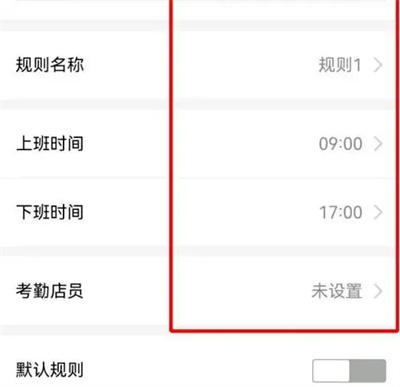
以上是支付寶怎麼設定店員考勤 支付寶設定店員考勤方法分享的詳細內容。更多資訊請關注PHP中文網其他相關文章!




